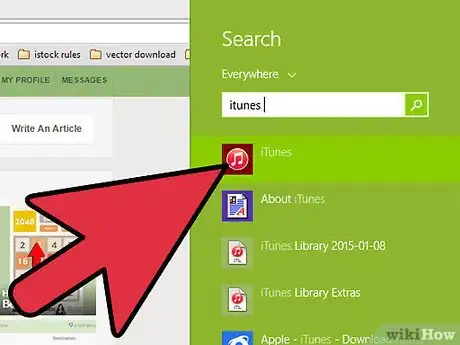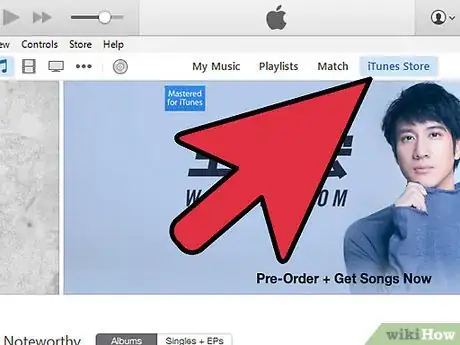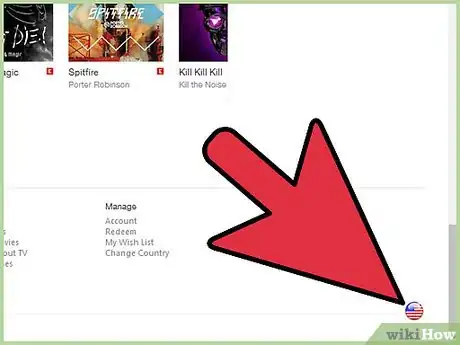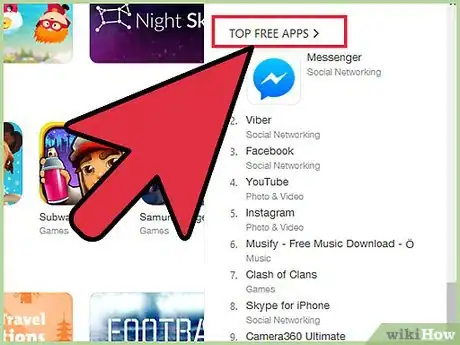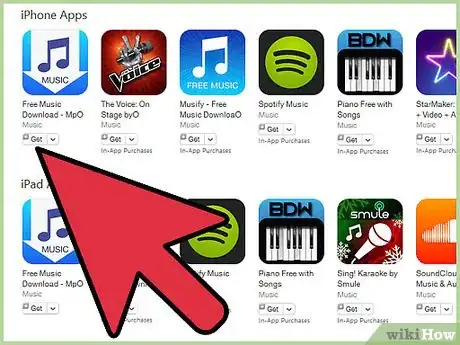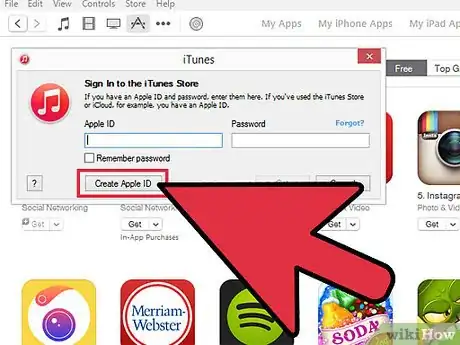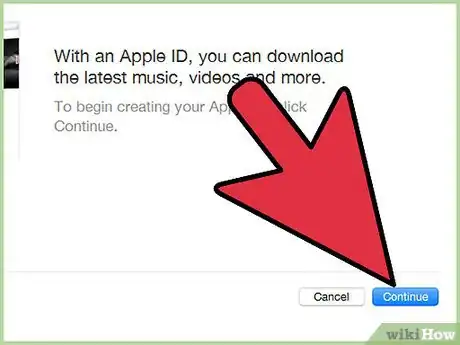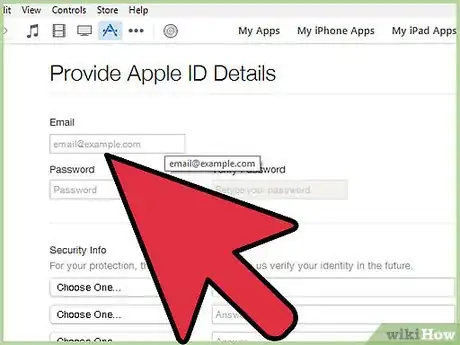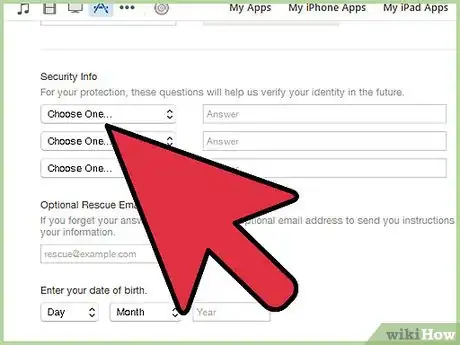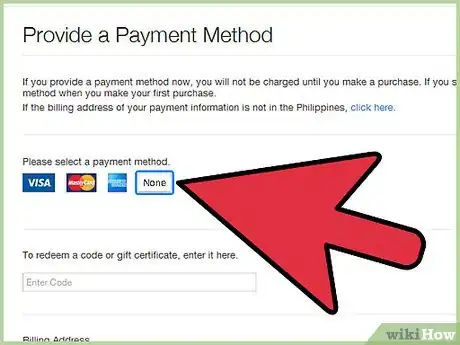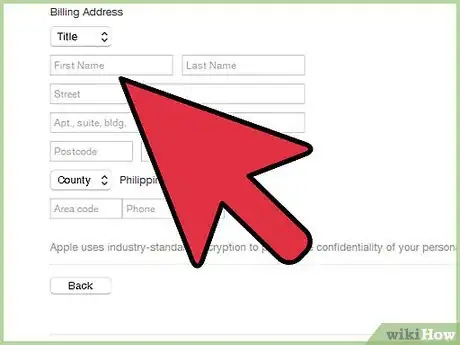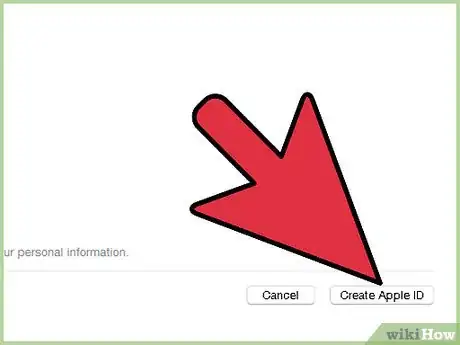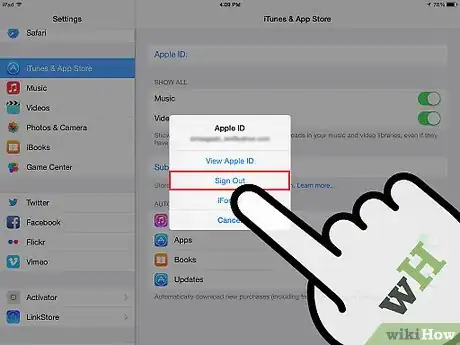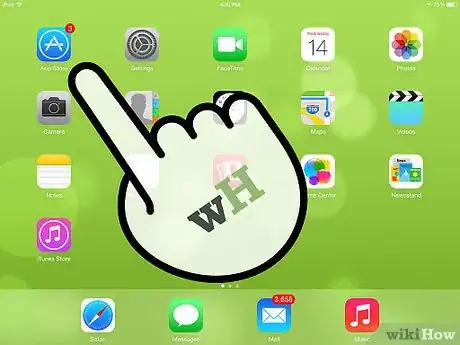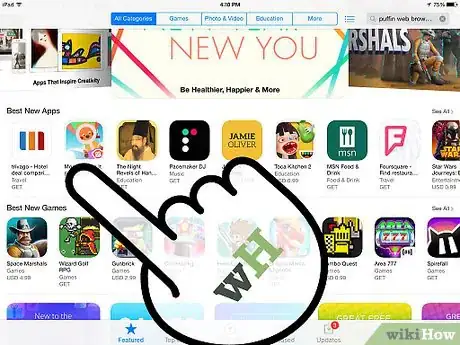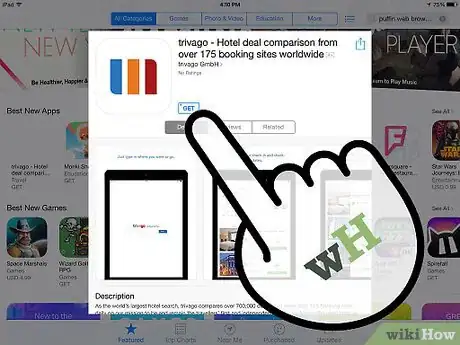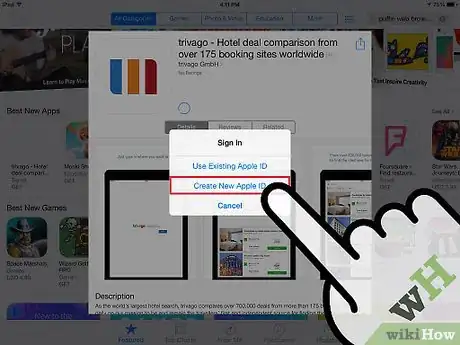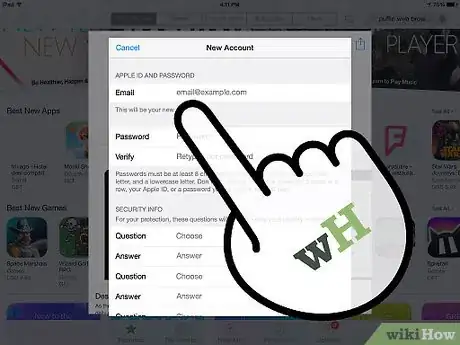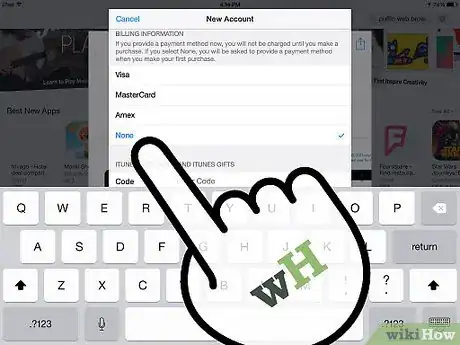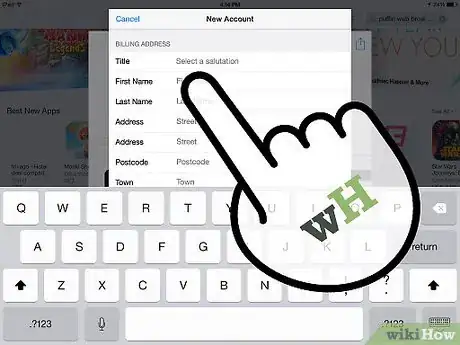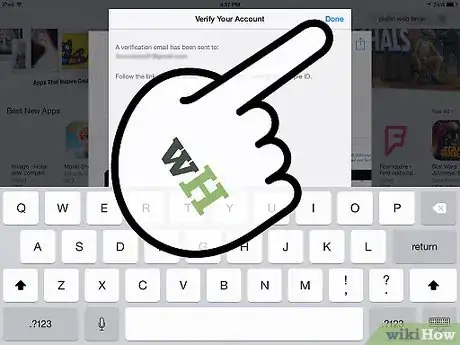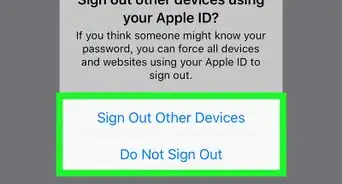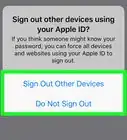wikiHow è una "wiki"; questo significa che molti dei nostri articoli sono il risultato della collaborazione di più autori. Per creare questo articolo, autori volontari hanno collaborato apportando nel tempo delle modifiche per migliorarlo.
Questo articolo è stato visualizzato 25 617 volte
Provando a creare un ID Apple usando il sito web ufficiale, iTunes o un dispositivo iOS, ti verrà chiesto di associarvi una carta di credito valida con le relative informazioni di pagamento. L'unico metodo per creare un ID Apple senza dover pubblicare le informazioni della tua carta di credito consiste nello scaricare un contenuto gratuito dallo Store senza aver eseguito l'autenticazione. Questa procedura consente di creare un nuovo account Apple senza obbligarti ad associare un metodo di pagamento valido, il che significa che, pur avendo già un ID Apple, dovrai crearne uno nuovo.
Passaggi
Usare iTunes da un Computer
-
1Apri iTunes. Per creare un ID Apple con cui poter scaricare gratuitamente applicazioni e musica, avrai la necessità di registrare un nuovo account usando lo Store di iTunes.
- Prima di crearne uno nuovo, assicurati di non avere già effettuato l'accesso con un altro ID Apple.
- Questa procedura funziona solo per la creazione di nuovi ID Apple. Se hai già un ID Apple, accedendo allo Store per la prima volta dovrai obbligatoriamente fornire le informazioni relative a un metodo di pagamento valido. Successivamente però, potrai rimuoverle senza difficoltà.
-
2Accedi allo Store di iTunes. Premi il pulsante "Musica" o "App" nell'angolo superiore sinistro della finestra del programma, quindi seleziona la scheda "iTunes Store".
-
3Assicurati di aver selezionato lo Store corretto, in base alla tua area di residenza. Cerca l'icona a forma di bandiera, normalmente sita nell'angolo inferiore destro della finestra di iTunes, e assicurati che coincida con quella del Paese in cui risiedi attualmente. Se hai la necessità di cambiare Store, seleziona l'icona in oggetto e scegli il Paese desiderato dal menu apparso.
-
4Cerca un'applicazione o un brano musicale scaricabili gratuitamente. Per poter creare un nuovo account, dovrai innanzitutto scaricare un'app o una canzone gratuita. Cercane quindi una di tuo interesse oppure scarica un contenuto qualsiasi, purché gratuito, per poi cancellarlo una volta terminata la procedura.
- Puoi trovare dei contenuti gratuiti direttamente dalla pagina principale dello Store, oppure usando la categoria "App gratuite".
-
5Premi il pulsante "Gratis" relativo al contenuto che desideri scaricare. Ti verrà chiesto di eseguire l'accesso usando le credenziali del tuo ID Apple.
-
6Premi il pulsante "Crea un ID Apple" che trovi nel riquadro apparso. Verrà avviata la procedura guidata per la creazione di un nuovo account.
-
7Premi il pulsante "Continua". Per poter proseguire nel processo di creazione del tuo nuovo ID, dovrai accettare i termini e le condizioni del contratto per l'utilizzo dei servizi offerti da iTunes.
-
8Inserisci il tuo indirizzo e-mail. Per continuare dovrai fornire il tuo indirizzo di posta elettronica e creare una password di accesso. Assicurati di inserire un indirizzo e-mail valido, poiché Apple lo userà per inviarti un messaggio di conferma.
-
9Crea le domande di sicurezza personali. Questo strumento sarà utile nel caso in cui dovessi dimenticare la password di accesso, avendo quindi la necessità di ripristinarla. Ti verrà inoltre richiesto di inserire la tua data di nascita e un indirizzo di posta elettronica alternativo.
-
10Scegli l'opzione "Nessuno" come metodo di pagamento. Verrà visualizzato un elenco di metodi di pagamento accettati da iTunes, dove l'ultima opzione disponibile è "Nessuno". Questa voce appare solo la prima volta che crei un nuovo ID Apple relativo al download di un contenuto gratuito dallo store di iTunes (app, musica, video o libri).
- Se l'opzione "Nessuno" non è disponibile, molto probabilmente stai usando un ID Apple già esistente. Esegui il logout e ripeti nuovamente la procedura di creazione di un nuovo account.
- Se hai attivato la funzione "In famiglia" e sei tu l'organizzatore del gruppo, l'opzione "Nessuno" non sarà disponibile tra le scelte del metodo di pagamento. In questo caso dovrai obbligatoriamente fornire un metodo di pagamento valido.
-
11Inserisci le tue informazioni. Anche se, finché non assocerai una carta di credito al tuo account, le tue informazioni non saranno verificate o usate in alcun modo, dovrai comunque compilare il modulo apparso con nome e indirizzo.
-
12Controlla le informazioni fornite, quindi premi il pulsante "Verifica ora". Un'e-mail di verifica verrà inviata all'indirizzo di posta elettronica fornito durante la procedura di creazione dell'account. Apri il messaggio e seleziona il link di conferma al suo interno.
- Normalmente questa e-mail viene inviata in pochi secondi, ma è possibile che la procedura richieda diversi minuti.
- Ti verrà chiesto di eseguire l'accesso usando l'indirizzo e-mail e la password forniti. Dopo aver digitato le informazioni richieste, premi il pulsante "Ritorna allo Store" per accedere a iTunes e iniziare a scaricare i tuoi contenuti gratuiti preferiti.
Pubblicità
Usare un iPhone, un iPad, o un iPod Touch
-
1Assicurati di non aver eseguito l'accesso sul dispositivo usando un ID Apple. Affinché come metodo di pagamento sia disponibile l'opzione "Nessuno", devi essere certo di non esserti autenticato con un ID Apple già esistente.
- Accedi alle "Impostazioni".
- Scegli l'opzione di menu "iTunes Store e App Store".
- Seleziona il tuo ID Apple.
- Premi il pulsante "Esci".
-
2Usando il tuo dispositivo, accedi all'App Store, all'iTunes Store o all'iBooks Store. Per poter creare un ID Apple con cui scaricare applicazioni e musica gratuitamente, hai la necessità di creare un account attraverso uno di questi tre strumenti.
-
3Individua un contenuto gratuito da scaricare. Per creare un account, per prima cosa devi scaricare un contenuto gratuito dallo Store scelto. Può essere un'applicazione, un brano musicale o un libro, la cosa importante è che si tratti di un elemento gratuito.
-
4Premi il pulsante "Gratis" relativo al contenuto che desideri scaricare. Premi nuovamente lo stesso pulsante per dare inizio al download.
-
5Premi il pulsante "Crea un ID Apple". Ti verrà chiesto di selezionare il Paese da cui ti stai connettendo. Fallo usando l'apposito menu, quindi premi il pulsante "Fatto".
- Prima di poter continuare nel processo di creazione del tuo nuovo ID, dovrai accettare i termini e le condizioni del contratto per l'utilizzo dei servizi offerti da Apple.
-
6Inserisci il tuo indirizzo di posta elettronica. Questa informazione verrà associata al tuo account iTunes e potrai usarla per verificare il tuo account o per recuperare la password di accesso, nel caso tu la dimentichi.
- Ti verrà inoltre richiesto di creare delle domande di sicurezza e di inserire la tua data di nascita.
-
7Scegli l'opzione "Nessuno" come metodo di pagamento. Dopo aver inserito le informazioni riguardanti il tuo account, dovrai scegliere un metodo di pagamento. Scorri il relativo menu fino alla fine per selezionare la voce "Nessuno".
- Se l'opzione "Nessuno" non è disponibile, molto probabilmente stai usando un ID Apple già esistente. Esegui il logout e ripeti nuovamente la procedura di creazione di un nuovo account.[1]
- Se hai attivato la funzione "In famiglia" e sei tu l'organizzatore del gruppo, l'opzione "Nessuno" non sarà disponibile tra le scelte del metodo di pagamento. In questo caso dovrai obbligatoriamente fornire un metodo di pagamento valido.
-
8Completa il modulo con le informazioni mancanti. Anche se come metodo di pagamento hai scelto l'opzione "Nessuno", dovrai comunque fornire il tuo indirizzo di residenza e numero di telefono. Finché non assocerai al tuo account una carta di credito, questi dati non verranno verificati o usati in alcun modo.
-
9Premi il pulsante "Fatto" e procedi alla verifica del tuo account. Una e-mail di conferma verrà inviata all'indirizzo che hai fornito. Seleziona il link al suo interno per completare la registrazione e attivare il tuo nuovo ID Apple. Al termine verrà visualizzata automaticamente la pagina dell'App Store in cui dovrai eseguire l'accesso usando l'ID Apple appena creato.[2]
- Dopo esserti autenticato, sarai in grado di scaricare tutti i contenuti gratuiti che desideri.
Pubblicità